
Obsah
- Jak začít se systémem Windows 10 - Nabídka Start & Tablet Mode
- Jak začít s Windows 10 - Centrum akcí
- Jak začít s Windows 10 - TaskView
- Jak začít se systémem Windows 10 - Hledání příručky Začínáme
- Jak začít s Windows 10 - Podpora kontaktů
- Jak začít s Windows 10 - ke stažení Apps a hry
- Jak začít s Windows 10 - Návrat do Windows 8 a Windows 7
Operační systém Microsoft Windows 10 je šancí na nový začátek, což je příležitost pro uživatele vrátit se k základům a zvolit si, jak chtějí používat svůj počítač. Ve skutečnosti, Microsoft vestavěný tolik možností, tolik různých způsobů, jak Windows 10 zařízení vlastní, že je možné, že všechny volby mohou být matoucí. GottaBeMobile obsahuje několik tipů, jak začít s operačním systémem Windows 10. Mezi ně patří průvodce novým obchodem Windows a rozpis fungování tabletu.
Jak začít se systémem Windows 10 - Nabídka Start & Tablet Mode
Možná jste slyšeli, že systém Windows 10 je lepší pro uživatele notebooků a stolních počítačů. To je naprosto pravda, a to proto, že Microsoft našel lepší způsob, jak vyvážit, co uživatelé s myší potřebují s tím, co dotyční uživatelé potřebují. Nový Windows Store, Start Menu a funkce s názvem Continuum brokeri tento mír.

Kontinuum funguje jako manažer fáze pro vaše zkušenosti s Windows 10. Pokud máte k zařízení fyzicky připojenou klávesnici, všechny aplikace v počítači se otevřou jako typické aplikace systému Windows. Můžete změnit jejich velikost, minimalizovat je a multitask s nimi stejným způsobem, jaký byste mohli použít ve Windows 7 nebo Windows Vista.
Pokud máte počítač vybavený funkcí Touch, lze režim Tablet zapnout a maximalizovat tak každou aplikaci tak, aby bylo snadnější ovládání prstem a dalšími funkcemi. Pokud je režim Tablet zapnutý, získáte také možnost spuštění na celou obrazovku s větším prostorem pro Pin Live Tiles a zkratky. Když je režim Tablet vypnut, dostanete nabídku Start zpět, včetně zkratek k souborům a nastavení. Když připojíte a odpojíte klávesnici k tabletu s operačním systémem Windows 10 nebo kontinuálnímu režimu 2 v 1, budete dotázáni, zda chcete automaticky přepnout do režimu Tablet Mode a vypnout jej. Můžete zvolit, zda chcete přepnout nebo nastavit počítač automaticky tak, aby se automaticky přepínal do režimu Tablet Mode a vypínal režim Tablet.
Číst: Jak používat režim Tablet v systému Windows 10
Jak začít s Windows 10 - Centrum akcí
Systém Windows 10 obsahuje centralizované místo pro čtení oznámení z aplikací a rychlé změny nastavení. Stejně jako v systému Windows Phone se tato oblast nazývá Centrum akcí.
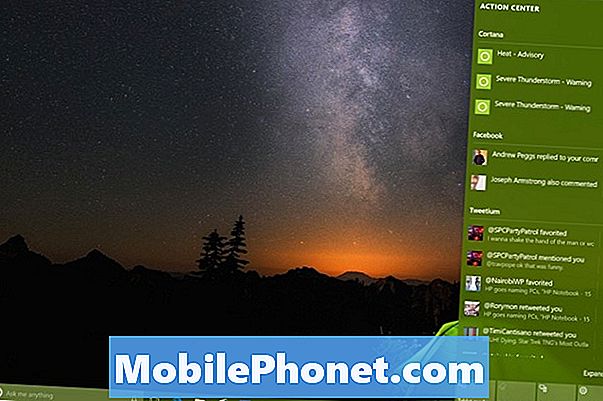
Kliknutím myši na ikonu Centrum akcí na hlavním panelu na pravé straně otevřete Centrum akcí. Uživatelé s dotykem mohou také klepnout na tuto ikonu, nebo mohou umístit prst na pravý okraj displeje a pomalu ji posunout doleva. Chcete-li se podívat na ještě více nastavení, klepněte na položku Rozbalit nebo na něj klepněte.
Jak začít s Windows 10 - TaskView
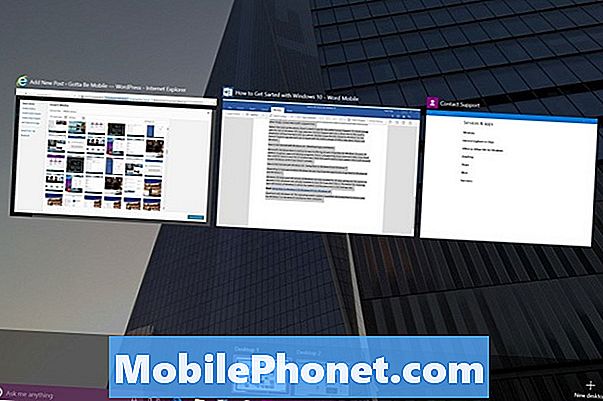
Bez ohledu na to, zda se nacházíte v režimu Tablet nebo ne, multitasking musí být jednoduchý. TaskView je odpovědí společnosti Microsoft na přepínání aplikací a další.
Posunutím prstu z levého okraje dotykové obrazovky doprava se zobrazí TaskView. Máte-li myš a klávesnici, tablet nebo klepněte na tlačítko TaskView vpravo od vyhledávacího panelu. Zde můžete vidět každou aplikaci, kterou jste otevřeli, zavřete nepoužívané aplikace a přetáhněte některé aplikace na jinou pracovní plochu, abyste oddělili své úkoly.
Jak začít se systémem Windows 10 - Hledání příručky Začínáme
Je zde spousta dokumentace systému Windows 10 online, ale společnost Microsoft ji také chytře vložila na dosah ruky.
Na všech počítačích s operačním systémem Windows 10 je nainstalován průvodce Začínáme, na kterém je zodpovězena téměř každá otázka, kterou byste mohli mít pro aplikaci nebo funkci. Klepněte nebo klepněte na tlačítko Okna v levém dolním rohu obrazovky. Nyní vyberte Všechny aplikace. Vyhledejte aplikaci Začínáme v seznamu nainstalovaných aplikací. Kromě ilustrací, aplikace Začínáme také přichází s krátkými video tutoriály pro většinu funkcí Windows 10.
Jak začít s Windows 10 - Podpora kontaktů
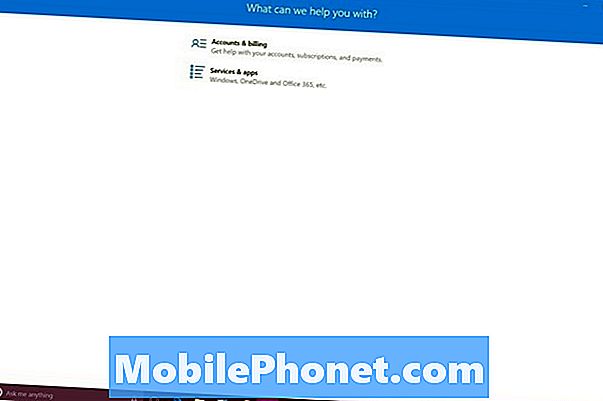
Pokud můžete spustit svůj notebook, pracovní plochu nebo tablet se systémem Windows 10, ale máte problémy s jinými věcmi, obraťte se na linku podpory společnosti Microsoft. Namísto vyzvednutí telefonu je k dispozici vestavěná aplikace pro tuto volanou podporu kontaktů. Je uveden mezi ostatními aplikacemi systému Windows 10. Kontaktní podpora vám poskytne přímou linku pro zaměstnance společnosti Microsoft, aniž byste museli telefon vyzvednout. Kromě problémů přímo souvisejících se systémem Windows 10 vás aplikace Contact Support také kontaktuje s pracovníky oddělení Office 365, Xbox, Skype a Windows.
Jak začít s Windows 10 - ke stažení Apps a hry

Microsoft Windows Store je na dobré cestě k nabízení nejrůznějších výhod pro uživatele systému Windows 10. t Kromě her, aplikací a stolních programů je zde také rostoucí hudební obchod a video obchod. Vyhledejte v seznamu nainstalovaných aplikací možnost Uložit. Pokud již nemáte účet Microsoft Windows 10, je třeba jej přidat.
Jak začít s Windows 10 - Návrat do Windows 8 a Windows 7
V závislosti na tom, jak jste nainstalovali systém Windows 10, můžete mít možnost vrátit se zpět do systému Windows 8 a Windows 7. Systém Windows 10 uchovává vaši starou verzi systému Windows tajně nainstalovanou po dobu 30 dnů, což vám dává možnost ji opustit, pokud již byla nainstalována. pokud se vám to nelíbí. Tlačítko pro obnovení staré verze systému Windows je v oblasti Aktualizace a obnovení v aplikaci Nastavení.
Číst: Zpět na Windows 6 a Windows 8 Z Windows 10
Hodně štěstí s Windows 10. Aktualizace operačního systému je k dispozici naprosto zdarma pro každého, kdo má na svém počítači nainstalován Windows 7 nebo Windows 8.


